立即下载
没有对应的手机版,本软件为电脑版,电脑版软件不支持手机安装
focusky动画演示大师是一款演示效果非常的好,已经远远超越PPT的新型多媒体幻灯片制作软件。主要缩放、旋转和平移特效等特设效果来达到画面的生动性,但是它的这些特效不仅仅只是普通PPT杨舍的特效,它是模仿视频的转场的3D演示特效,整个播放起来就像是一部3D动画电影,给听众视觉带来强烈冲击力。此外它还自带有精美的模板,支持HTML网页版、.EXE、视频等多种输出格式,用户除了使用它可以制作炫酷幻灯片演示文稿之外,还可以用来制作产品说明、纪念册、商业手册、公司报告、视频等等。软件学堂提供focusky动画演示大师企业破解版下载,在下文中为大家附上了破解的方法,安装包内也附有激活码,有需要的朋友可以来下载试用一下哦!
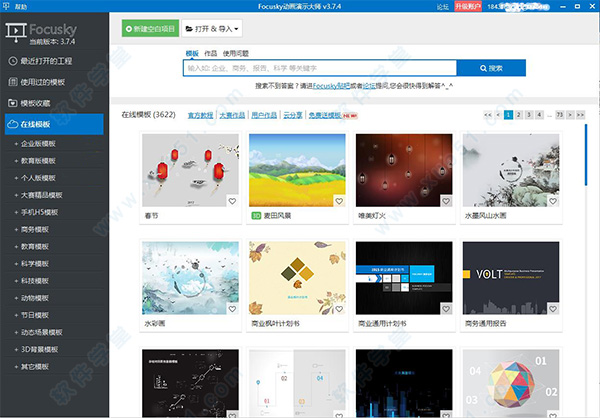

2、登陆之后,点击“账号设置”。

3、点击“账号升级”-“激活码升级”,将安装包内的激活码和ID输入进去,点击“激活”,即可激活成功。

4、然后将软件安装好,登陆即可使用了。
1、点击右侧工具栏的“视频”,点击“添加本地视频”按钮,然后选择视频插入到软件中。
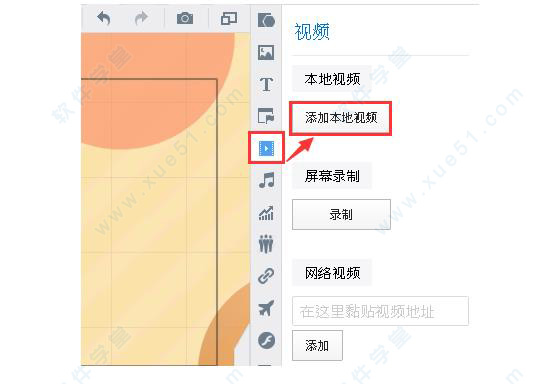
2、在视频编辑栏里选择“进入路径时”,视频就可以自动播放了;选择“点击”,视频则是点击后播放。
注意:当设置为自动播放时,需注意视频不要超出帧(路径)的边框,否则会出现视频无法自动播放的问题。
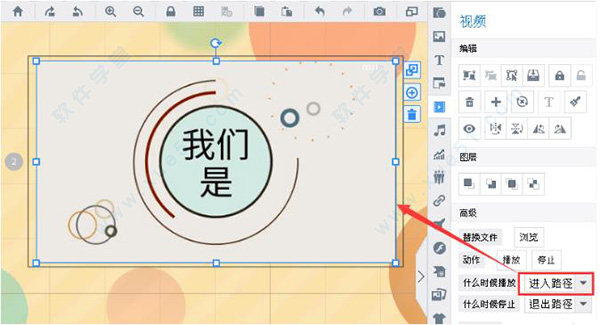
二、如何使用变体特效?
1、点击右侧工具栏的“图形”按钮,选择“变体”并选择其中一个变体图形。
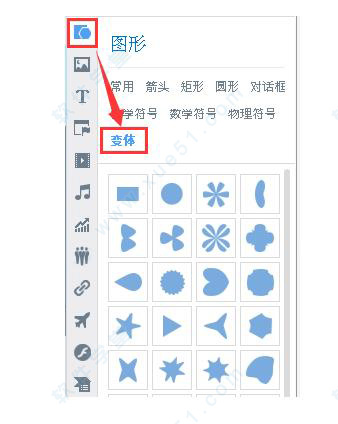
2、点击“动画”按钮,打开动画编辑器;选中变体图形,然后点击“添加动画”。
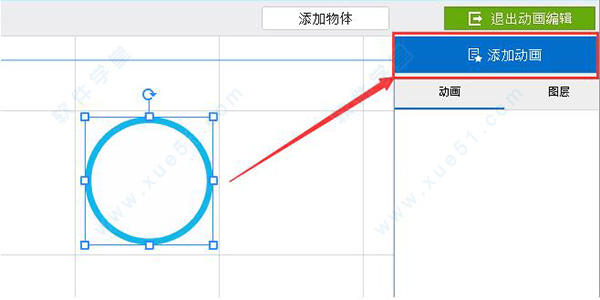
3、点击“变体特效”,选择其中一个变体动画。
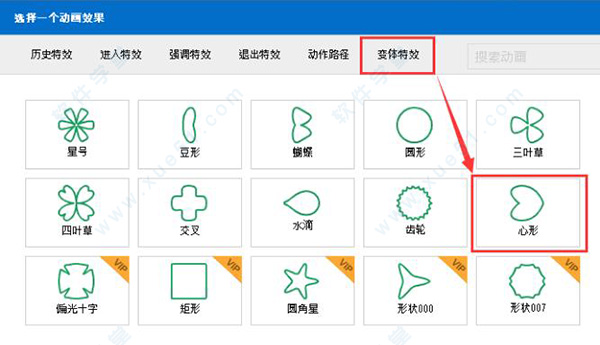
4、添加变体动画后即可预览其效果。
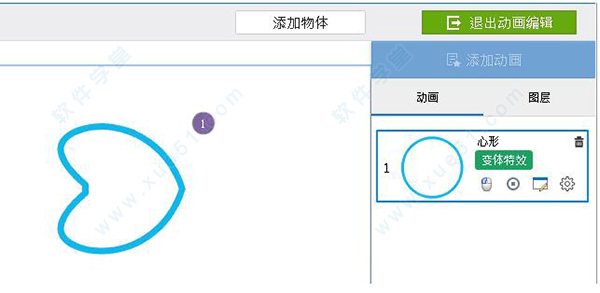
三、屏幕录制功能教程
1、单击快捷工具栏中的“视频”按钮,即可找到 “屏幕录制”选项;
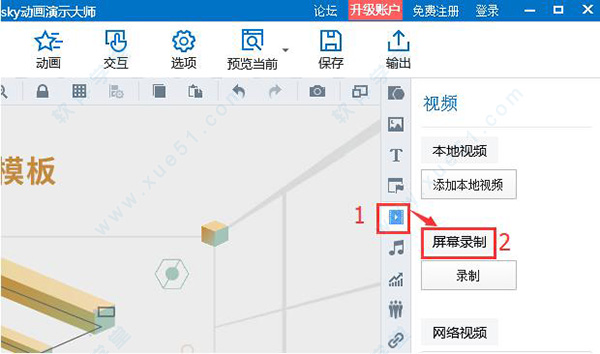
2、单击“录制”按钮,弹出屏幕录制操控界面(录制时该界面会自动隐藏在电脑屏幕上端区域);
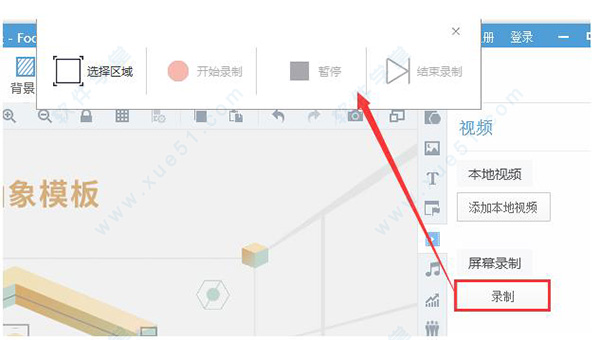
3、首先通过拖拉节点来控制录制的区域,之后单击“开始录制/暂停”按钮可开始/暂停录制视频,录制结束后,单击“结束录制”按钮后,录制的视频将自动添加到您的演示文件中。
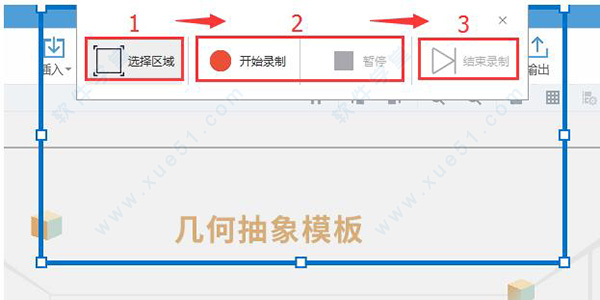
1、1000+在线模板
多种精美在线主题模板,覆盖教育、商务汇报、节日、计划、产品介绍、商演等多个领域, 轻松点击便可获得,再直接替换成自己的内容,就可快速做出好看的幻灯片演示。
2、50+ 3D背景模板
50+时尚酷炫的3D背景模板,使用3D背景模板,让整个幻灯片演示更有立体感跟空间感,还可编辑,自定义个性的3D背景模板。
3、1000+动画角色
1000+动态与静态的动画角色,涵盖50+动作类型(人物说话,表情喜怒哀乐,动作站立奔跑坐… ),有助于提高幻灯片演示文稿的趣味性与互动性,适当的应用Flash, PNG 和GIF动画角色,轻松吸引观众注意力。
4、集成6000+ 矢量素材
集成6000+时尚矢量素材,涵盖多个行业或主题,直接输入关键词,便可找到所需矢量素材,让幻灯片制作与设计更容易,从根本上解决图片模糊问题。
5、内置400+内容布局
内置400+扁平化内容布局选项,直接修改替换内容布局的文字、图片等,没有设计经验也能轻松做出精美幻灯片演示文稿。
6、内置50+ 帧布局
灵活应用了矩形帧,方括号帧,圆形帧和不可见帧进行布局,每种布局都体现了缩放,平移和旋转的播放效果。您可以轻松应用任意一种帧布局,便可直接开始编辑每帧内容。
7、多种图形,自由曲线,任意绘图
多种多样的图形、自由曲线,任意自由组合,任意绘画,把抽象的想象在画布中描绘出来, 让动态幻灯片演示充满想象力与创意。
8、动态酷炫视频背景
内置多款时尚精美的动态视频背景,主题多样,选中单击便可获得,创意的视频背景能更有效表达、传递信息,突出主题。
9、艺术图形及符号
多样的艺术图形,轻松点击添加到画布中便可开始编辑;种类繁多的特殊符号,涵盖多个主题内容,还可快速自定义符号颜色,让艺术图形与特殊符号更好的融入主题中。
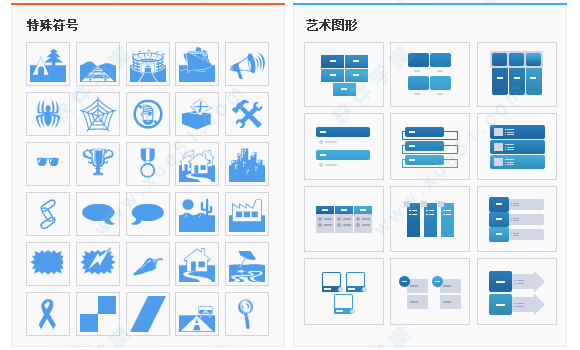
二、丰富的动画效果
1、手绘动画效果
快速添加手绘动画效果到各类物体中,让物体以手绘的效果展示出来,为幻灯片演示用动态的形式展现,从而让演示文稿生动形象,让观众眼前一亮。
2、300+对象动画特效
3大类型对象动画特效,合理运用进入、强调、退出动画特效,让幻灯片演示内容生动有趣,让演讲与演示不再平淡无奇。
3、50+ 自定义动作路径
50+的动作路径特效,使物体对象沿着预设路径移动,让幻灯片演示的图片、视频、图形等内容动起来,还能发挥您的想象力,自定义更酷炫的动作路径。
4、交互设计
物体与物体间的交互,可以让演示文稿更生动有趣,从而活跃课堂气氛,让学生轻松记住课题重点。给物体添加交互动作,从而改变另一个物体的属性,动画效果,不透明度以及样式等,轻轻松松便可让演示文稿充满互动与趣味。
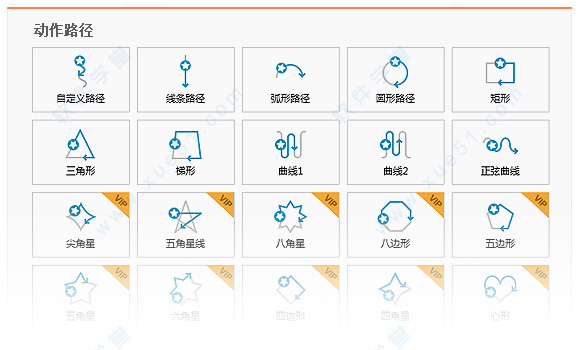
三、多种流行的输出格式
输出HTML/*.EXE/*.ZIP/*.APP/视频/PDF/H5
1、轻松输出工程文件,HTML可上传到网站服务器或浏览器离线预览;
2、EXE可在Windows电脑本地直接打开浏览;
3、ZIP可直接通过Email分享;
4、APP可直接在苹果电脑上打开浏览,不需要任何播放器;
5、输出的视频是*.mp4格式,可上传到视频网站,本地浏览等;
6、再有是直接输出为PDF文档,方便浏览打印与分享。
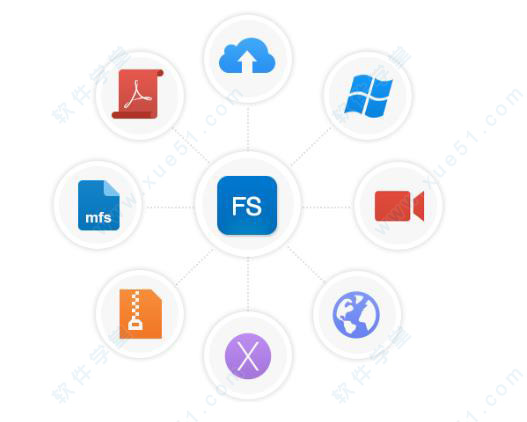
四、加字幕、配音,毫无压力!
1、字幕及配音的支持
酷炫的镜头播放与切换,搭配上合适的字幕与配音,给观众带来电影般有声有色的体验。点击字幕按钮,便可快速给每个镜头添加字幕与配音。
2、文字转语音功能
有了文字转语音的功能,用户无需再担心配音问题,而且种类非常多,男声、女声、英语、普通话、粤语、还有其他方言,并且语速、音量都可以调节。

五、制作微课、培训课程,无需借助其他录屏软件
1、屏幕录制
点击屏幕录制按钮,便可打开并实现屏幕视频录制,轻松替代第三方录制软件,让视频直接显示在演示文稿中。快速录制屏幕内容,用生动且直观的视频来演示你所有的操作过程,适用于课程讲解,操作演示等多种场景。
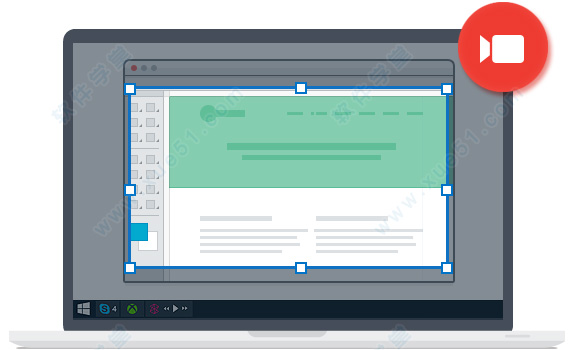
打开软件,新建项目,内置多种布局可选择,还可以设置路径数量、显示比例以及背景颜色,不想用现成模板、希望能自由点创作的用户,也不用再纠结该如何布局自己的演示了。
2、创建“文字云”工程
启动软件后即可点击创建文字云工程,只需把所有文字分行输入,即可轻松创建类似于“倒鸭子”的视频!
3、可输入各国文字语言
完美支持中文,除此以外还支持输入其他各种语言,如英语、日语、韩语、法语、阿拉伯语等。多语言功能需要字体支持,只需安装相应的字体,即可使用。
4、轻松自定义图表
提供多种图表类型,轻松插入图表,快速自定义图表数据,便可生成您需要的图表。用直观简洁的图表数据代替长篇大论的解释,让您的观点更具有说服力。
5、自定义背景音乐
轻松自定义背景音乐,可以灵活控制每个镜头的播放、暂停、继续、重头开始,选择特定音乐播放等,让音乐与幻灯片演示完美结合,营造舒适的演示与演讲氛围,给观众带来全新的听觉、视觉享受。
6、自定义镜头播放
自定义镜头播放顺序、设置路径镜头的停留时间、转场时间、是否自动转场等镜头参数, 让动态幻灯片演示按照您的思路与想法自然流畅的演绎。
7、艺术字纹理字
用艺术字替代普通文字,提高文字美感,添加图片纹理来美化文字,提高文字质感,从而打造出一个美感与质感并存的动态幻灯片演示文稿。
8、分屏演示功能
此功能用于PPT在投影仪中的展示。准备PPT时,演示者可以加入备注信息以方便自己向观众讲解。演示时,演示者可以看到视图以及备注的信息,而这些观众在投影幕上是看不到的,大大方便了演示者在整个演示中的操作。
9、公式符号支持
自由输入,轻松编辑各种数学公式没压力,从此在课件以及作业幻灯片演示中加入相应公式不再是个难题。
10、演示时手写注释功能
在演示时,可直接在幻灯片演示文稿中添加注释,比如箭头、文字、方框等,便于观众集中注意力,跟上演讲者的思路。
11、内嵌3D幻灯片
内嵌3D幻灯片高级组件,操作简单,多种3D图片幻灯片样式可选,还可自定义、预览播放设置等,再辅以文字,音乐等内容,便可轻松制作出一个图文并茂的时尚演示文稿。
12、图层编辑
与PS的图层类似,在多图层的情况下,可通过显示或隐藏图层,让编辑与制作变的更简单。
13、导入/导出素材
轻松导入各种素材,以便于设计个性化的幻灯片演示文稿,还可导出“我的素材库”中已使用的各种素材到本地,以便保存,循环使用。
14、设置倒计时功能
在有限的时间内做演讲演示时,设置倒计时功能有助于提醒,提示演讲者剩余时间,及时调整演示节奏,把握演示时间。
15、视频遮罩
简单改变视频播放器形状来满足个性化的设计需求,让视频播放器外形不再拘于一格, 从而提升整体的时尚感与美感。
16、输出便携式加密演示
简单几步便可对幻灯片演示文稿进行加密保护设置,让其他人能在得到授权的情况下查看演示文稿。
17、导入PPTX创建工程
支持导入PPTX文档来创建新工程,可以把线性演示文稿转化为具有平移,缩放和旋转效果的3D动画演示文稿。
18、用图片新建工程
您可以通过导入一张或多张图片来创建新工程,合理选择路径布局,背景模板等,之后便可轻轻松松制作出以图片为主导的动画演示文稿或视频。
19、可同时打开多个工程文件
允许同时打开多个工程文件,您可以自由复制粘贴不同工程间的物体或对象。
20、前景设置
通过前景设置功能,您可以为演示文稿添加目录或者菜单,也可以制作悬浮式导航按钮等。在前景设置中,您可以灵活编辑前景物体的位置,出现帧数,透明度,点击事件等。前景物体只会在预览及演示时显示,在编辑窗口中不显示。
21、自定义企业标志
在演示文稿中添加企业标志或logo,有利于凸显企业品牌效应及保护个人知识劳动成果。在企业标志设置中,您可以自定义企业标志的位置,透明度,播放效果,链接地址等。

F6 发布
Ctrl + N 新建工程
Ctrl + T 导入PPT
Ctrl + O 打开工程
Ctrl + I 导入
Ctrl + E 导出PPT
Ctrl + Q 退出
Ctrl + W 关闭工程
Ctrl + S 保存工程
Ctrl + D 把当前窗口内容放入路径
Ctrl + Shift + S 另存为工程
Ctrl + Shift + T 保存成模版
Ctrl + Shift + M 管理模版
F5 预览
Shift + F5 预览当前帧
二、对象的快捷键
Shift +T 插入文本
Shift +I 插入图片
Shift +S 插入SWF
Shift +V 插入视频
Shift +Y 插入某管
Shift +E 插入vimeo
Shift +K 插入链接
Shift +B 插入括号
Shift +F 插入不可见帧
Shift +C 插入圆形
Shift +A 插入箭头
Shift +R 插入方形
Shift +N 插入三角形
Shift +L 插入线条
Shift +M 插入音乐
三、文本操作
F2 文本编辑
Ctrl + Shift + L 文本左对齐
Ctrl + Shift + E 文本中间对齐
Ctrl + Shift + R 文本右对齐
Ctrl + Shift + J 文本两端对齐
Ctrl + Shift + B 粗体/解除粗体
Ctrl + Shift + I 斜体/解除斜体
Ctrl + Shift + U 字体下划线/解除下划线
Ctrl + Shift + > 放大文本字体
Ctrl + Shift + < 缩小文本字体
四、交互编辑的快捷键操作
Enter 编辑/保存当前选中行为
Ctrl + 向上箭头 向上移动选中行为
Ctrl + 向下箭头 向下移动选中行为
Ctrl + C 复制当前选中行为
Ctrl + V 粘贴
Delete 删除当前选中行为
Insert 创建一个新的行为
向上箭头 选中上一个行为
向下箭头 选中下一个行为
ESC 放弃编辑当前行为/退出交互编辑模式
Alt + I 进入交互编辑模式
五、预览展示操作
左箭头 上一步
上箭头 上一步
PAGE_UP 上一步
右箭头 下一步
下箭头 下一步
SPACE 下一步
PAGE_DOWN 下一步
ESC 退出预览
Ctrl + B 黑屏/退出黑屏
Ctrl + M 白屏/退出白屏
Ctrl + P 打开缩略图
Ctrl + K 开始/停止自动播放
Ctrl + E 打开/关闭备注
Ctrl + H 显示/隐藏倒计时
Ctrl + D 显示/隐藏字幕
Ctrl + W 停止/播放字幕声音
HOME 返回第一帧
END 跳到最后一帧
+或= 放大画布
- 缩小画布
DELETE 删除最后一个增加的备注
F11 全屏
一、新增
1、备注文字框背景默认为灰黑色和分屏显示一致。
2、加入演示完成选项(1:停留在最后一页; 2: 重新到第一页; 3: 结束放映)
3、线、箭头,画的时候加入15,45,60,75度角
4、增加一个自动保存的功能
5、动画格式刷的多次复用(双击可以复用)
6、默认调整注释的笔迹为中等
7、增加把图形转换为图片功能
8、新版打开旧版文件时,自动创建旧版备份,或者在打开文件时提示是否创建备份后用新版打开
9、镜头跳转回来之后,视频播放方式可以选择(继续播放或者从头播放)
10、大图片替换时的替换基准问题:增加以原图片大小为基准进行替换
11、增加图层、动画小窗口右边导览条宽度
12、增加双击红色的链接框直接跳到所链接的路径
13、双击路径框,能进入到这个框,同时左边的路径窗里,也切换到这个镜头
14、合成语音的字数增加到800字
15、插入多个图片时,文件图层顺序可以自由设定
二、修复
1、按下Ctrl键选择多个链接链接全部被统一为相同的镜头
2、演示到最后,若不小心多按了下下方向键,屏幕会变灰,没有办法恢复了
3、画直线、箭头、自由图形过程中按下SHIFT键不能临时约束在15度角倍数的问题
4、修正组合对象不出参考线
5、修正弹出3003的提示
6、修正PDF输出会有链接的红框
7、修正保存为模版的时候从其他地方复制文字到标题栏时,模版名会在画布里同时复制一份相同文字的文本
8、修正在EXE文件里,数字上涨动画无效
9、修正主题设置页面错乱的BUG
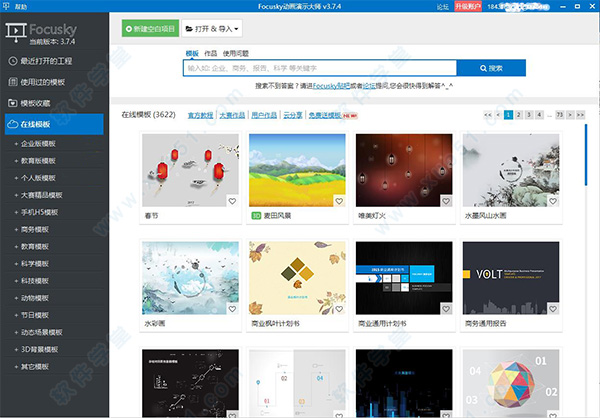
focusky破解教程
1、到官方网站,没有账号的先注册一个账号,然后登陆,有账号的直接登陆。
2、登陆之后,点击“账号设置”。

3、点击“账号升级”-“激活码升级”,将安装包内的激活码和ID输入进去,点击“激活”,即可激活成功。

4、然后将软件安装好,登陆即可使用了。
focusky使用教程
一、如何使插入的视频自动播放?1、点击右侧工具栏的“视频”,点击“添加本地视频”按钮,然后选择视频插入到软件中。
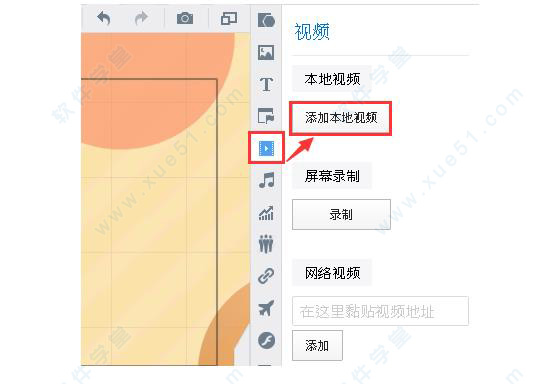
2、在视频编辑栏里选择“进入路径时”,视频就可以自动播放了;选择“点击”,视频则是点击后播放。
注意:当设置为自动播放时,需注意视频不要超出帧(路径)的边框,否则会出现视频无法自动播放的问题。
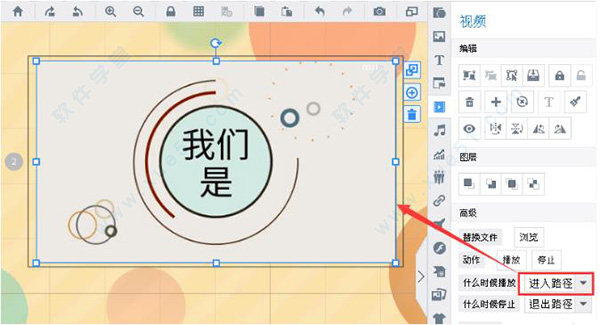
二、如何使用变体特效?
1、点击右侧工具栏的“图形”按钮,选择“变体”并选择其中一个变体图形。
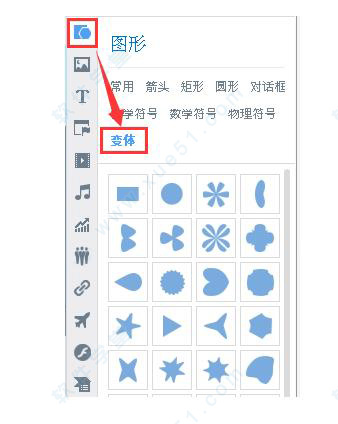
2、点击“动画”按钮,打开动画编辑器;选中变体图形,然后点击“添加动画”。
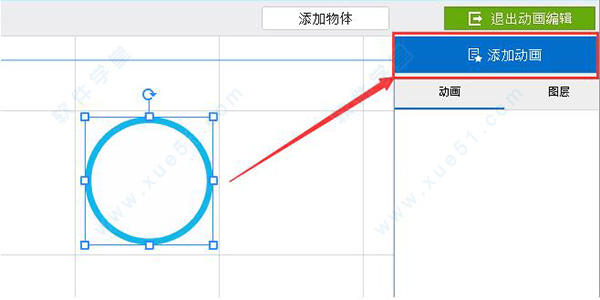
3、点击“变体特效”,选择其中一个变体动画。
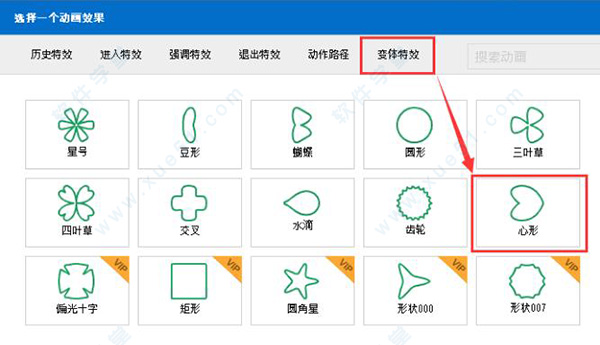
4、添加变体动画后即可预览其效果。
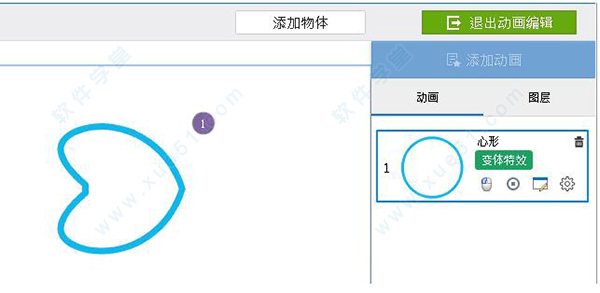
三、屏幕录制功能教程
1、单击快捷工具栏中的“视频”按钮,即可找到 “屏幕录制”选项;
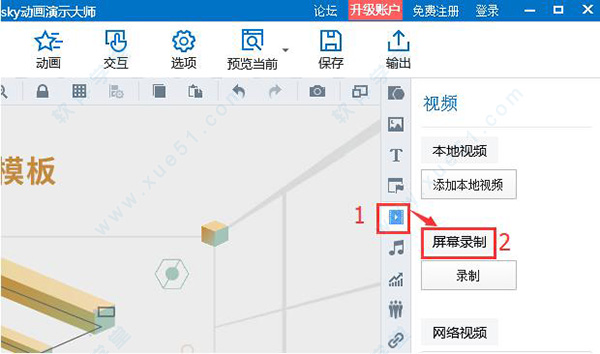
2、单击“录制”按钮,弹出屏幕录制操控界面(录制时该界面会自动隐藏在电脑屏幕上端区域);
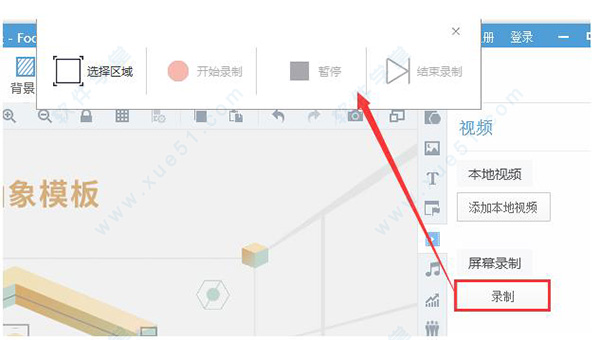
3、首先通过拖拉节点来控制录制的区域,之后单击“开始录制/暂停”按钮可开始/暂停录制视频,录制结束后,单击“结束录制”按钮后,录制的视频将自动添加到您的演示文件中。
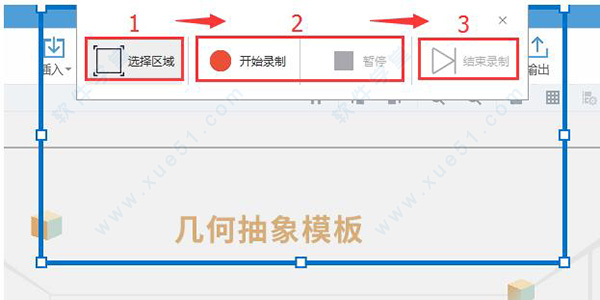
软件特色
一、内置大量模板和素材1、1000+在线模板
多种精美在线主题模板,覆盖教育、商务汇报、节日、计划、产品介绍、商演等多个领域, 轻松点击便可获得,再直接替换成自己的内容,就可快速做出好看的幻灯片演示。
2、50+ 3D背景模板
50+时尚酷炫的3D背景模板,使用3D背景模板,让整个幻灯片演示更有立体感跟空间感,还可编辑,自定义个性的3D背景模板。
3、1000+动画角色
1000+动态与静态的动画角色,涵盖50+动作类型(人物说话,表情喜怒哀乐,动作站立奔跑坐… ),有助于提高幻灯片演示文稿的趣味性与互动性,适当的应用Flash, PNG 和GIF动画角色,轻松吸引观众注意力。
4、集成6000+ 矢量素材
集成6000+时尚矢量素材,涵盖多个行业或主题,直接输入关键词,便可找到所需矢量素材,让幻灯片制作与设计更容易,从根本上解决图片模糊问题。
5、内置400+内容布局
内置400+扁平化内容布局选项,直接修改替换内容布局的文字、图片等,没有设计经验也能轻松做出精美幻灯片演示文稿。
6、内置50+ 帧布局
灵活应用了矩形帧,方括号帧,圆形帧和不可见帧进行布局,每种布局都体现了缩放,平移和旋转的播放效果。您可以轻松应用任意一种帧布局,便可直接开始编辑每帧内容。
7、多种图形,自由曲线,任意绘图
多种多样的图形、自由曲线,任意自由组合,任意绘画,把抽象的想象在画布中描绘出来, 让动态幻灯片演示充满想象力与创意。
8、动态酷炫视频背景
内置多款时尚精美的动态视频背景,主题多样,选中单击便可获得,创意的视频背景能更有效表达、传递信息,突出主题。
9、艺术图形及符号
多样的艺术图形,轻松点击添加到画布中便可开始编辑;种类繁多的特殊符号,涵盖多个主题内容,还可快速自定义符号颜色,让艺术图形与特殊符号更好的融入主题中。
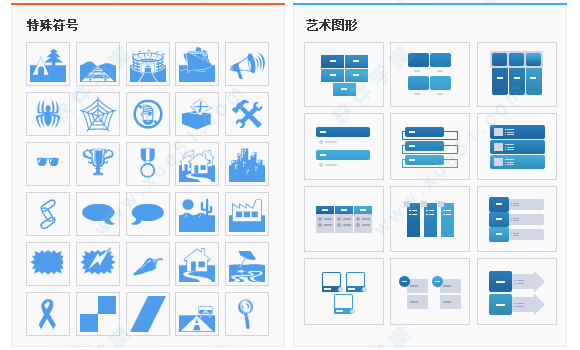
二、丰富的动画效果
1、手绘动画效果
快速添加手绘动画效果到各类物体中,让物体以手绘的效果展示出来,为幻灯片演示用动态的形式展现,从而让演示文稿生动形象,让观众眼前一亮。
2、300+对象动画特效
3大类型对象动画特效,合理运用进入、强调、退出动画特效,让幻灯片演示内容生动有趣,让演讲与演示不再平淡无奇。
3、50+ 自定义动作路径
50+的动作路径特效,使物体对象沿着预设路径移动,让幻灯片演示的图片、视频、图形等内容动起来,还能发挥您的想象力,自定义更酷炫的动作路径。
4、交互设计
物体与物体间的交互,可以让演示文稿更生动有趣,从而活跃课堂气氛,让学生轻松记住课题重点。给物体添加交互动作,从而改变另一个物体的属性,动画效果,不透明度以及样式等,轻轻松松便可让演示文稿充满互动与趣味。
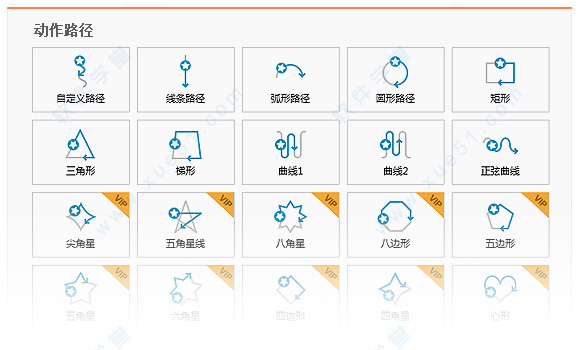
三、多种流行的输出格式
输出HTML/*.EXE/*.ZIP/*.APP/视频/PDF/H5
1、轻松输出工程文件,HTML可上传到网站服务器或浏览器离线预览;
2、EXE可在Windows电脑本地直接打开浏览;
3、ZIP可直接通过Email分享;
4、APP可直接在苹果电脑上打开浏览,不需要任何播放器;
5、输出的视频是*.mp4格式,可上传到视频网站,本地浏览等;
6、再有是直接输出为PDF文档,方便浏览打印与分享。
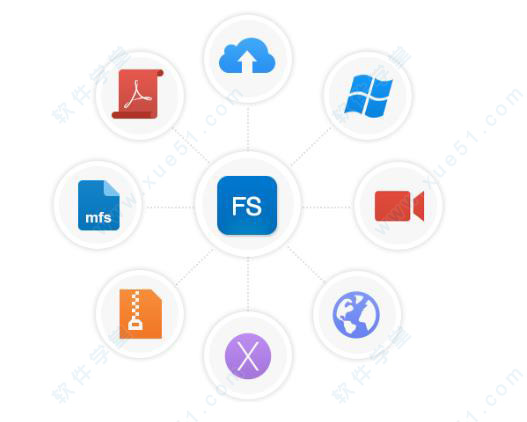
四、加字幕、配音,毫无压力!
1、字幕及配音的支持
酷炫的镜头播放与切换,搭配上合适的字幕与配音,给观众带来电影般有声有色的体验。点击字幕按钮,便可快速给每个镜头添加字幕与配音。
2、文字转语音功能
有了文字转语音的功能,用户无需再担心配音问题,而且种类非常多,男声、女声、英语、普通话、粤语、还有其他方言,并且语速、音量都可以调节。

五、制作微课、培训课程,无需借助其他录屏软件
1、屏幕录制
点击屏幕录制按钮,便可打开并实现屏幕视频录制,轻松替代第三方录制软件,让视频直接显示在演示文稿中。快速录制屏幕内容,用生动且直观的视频来演示你所有的操作过程,适用于课程讲解,操作演示等多种场景。
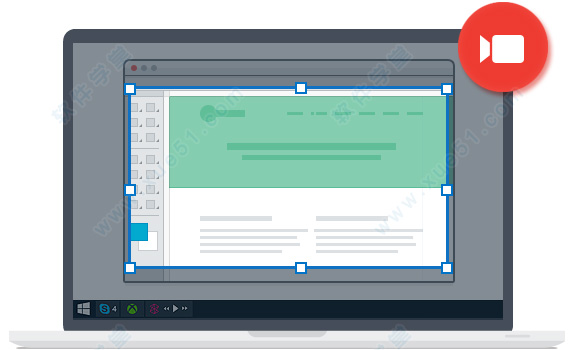
功能介绍
1、新建项目向导功能打开软件,新建项目,内置多种布局可选择,还可以设置路径数量、显示比例以及背景颜色,不想用现成模板、希望能自由点创作的用户,也不用再纠结该如何布局自己的演示了。
2、创建“文字云”工程
启动软件后即可点击创建文字云工程,只需把所有文字分行输入,即可轻松创建类似于“倒鸭子”的视频!
3、可输入各国文字语言
完美支持中文,除此以外还支持输入其他各种语言,如英语、日语、韩语、法语、阿拉伯语等。多语言功能需要字体支持,只需安装相应的字体,即可使用。
4、轻松自定义图表
提供多种图表类型,轻松插入图表,快速自定义图表数据,便可生成您需要的图表。用直观简洁的图表数据代替长篇大论的解释,让您的观点更具有说服力。
5、自定义背景音乐
轻松自定义背景音乐,可以灵活控制每个镜头的播放、暂停、继续、重头开始,选择特定音乐播放等,让音乐与幻灯片演示完美结合,营造舒适的演示与演讲氛围,给观众带来全新的听觉、视觉享受。
6、自定义镜头播放
自定义镜头播放顺序、设置路径镜头的停留时间、转场时间、是否自动转场等镜头参数, 让动态幻灯片演示按照您的思路与想法自然流畅的演绎。
7、艺术字纹理字
用艺术字替代普通文字,提高文字美感,添加图片纹理来美化文字,提高文字质感,从而打造出一个美感与质感并存的动态幻灯片演示文稿。
8、分屏演示功能
此功能用于PPT在投影仪中的展示。准备PPT时,演示者可以加入备注信息以方便自己向观众讲解。演示时,演示者可以看到视图以及备注的信息,而这些观众在投影幕上是看不到的,大大方便了演示者在整个演示中的操作。
9、公式符号支持
自由输入,轻松编辑各种数学公式没压力,从此在课件以及作业幻灯片演示中加入相应公式不再是个难题。
10、演示时手写注释功能
在演示时,可直接在幻灯片演示文稿中添加注释,比如箭头、文字、方框等,便于观众集中注意力,跟上演讲者的思路。
11、内嵌3D幻灯片
内嵌3D幻灯片高级组件,操作简单,多种3D图片幻灯片样式可选,还可自定义、预览播放设置等,再辅以文字,音乐等内容,便可轻松制作出一个图文并茂的时尚演示文稿。
12、图层编辑
与PS的图层类似,在多图层的情况下,可通过显示或隐藏图层,让编辑与制作变的更简单。
13、导入/导出素材
轻松导入各种素材,以便于设计个性化的幻灯片演示文稿,还可导出“我的素材库”中已使用的各种素材到本地,以便保存,循环使用。
14、设置倒计时功能
在有限的时间内做演讲演示时,设置倒计时功能有助于提醒,提示演讲者剩余时间,及时调整演示节奏,把握演示时间。
15、视频遮罩
简单改变视频播放器形状来满足个性化的设计需求,让视频播放器外形不再拘于一格, 从而提升整体的时尚感与美感。
16、输出便携式加密演示
简单几步便可对幻灯片演示文稿进行加密保护设置,让其他人能在得到授权的情况下查看演示文稿。
17、导入PPTX创建工程
支持导入PPTX文档来创建新工程,可以把线性演示文稿转化为具有平移,缩放和旋转效果的3D动画演示文稿。
18、用图片新建工程
您可以通过导入一张或多张图片来创建新工程,合理选择路径布局,背景模板等,之后便可轻轻松松制作出以图片为主导的动画演示文稿或视频。
19、可同时打开多个工程文件
允许同时打开多个工程文件,您可以自由复制粘贴不同工程间的物体或对象。
20、前景设置
通过前景设置功能,您可以为演示文稿添加目录或者菜单,也可以制作悬浮式导航按钮等。在前景设置中,您可以灵活编辑前景物体的位置,出现帧数,透明度,点击事件等。前景物体只会在预览及演示时显示,在编辑窗口中不显示。
21、自定义企业标志
在演示文稿中添加企业标志或logo,有利于凸显企业品牌效应及保护个人知识劳动成果。在企业标志设置中,您可以自定义企业标志的位置,透明度,播放效果,链接地址等。

快捷键
一、对工程的操作:F6 发布
Ctrl + N 新建工程
Ctrl + T 导入PPT
Ctrl + O 打开工程
Ctrl + I 导入
Ctrl + E 导出PPT
Ctrl + Q 退出
Ctrl + W 关闭工程
Ctrl + S 保存工程
Ctrl + D 把当前窗口内容放入路径
Ctrl + Shift + S 另存为工程
Ctrl + Shift + T 保存成模版
Ctrl + Shift + M 管理模版
F5 预览
Shift + F5 预览当前帧
二、对象的快捷键
Shift +T 插入文本
Shift +I 插入图片
Shift +S 插入SWF
Shift +V 插入视频
Shift +Y 插入某管
Shift +E 插入vimeo
Shift +K 插入链接
Shift +B 插入括号
Shift +F 插入不可见帧
Shift +C 插入圆形
Shift +A 插入箭头
Shift +R 插入方形
Shift +N 插入三角形
Shift +L 插入线条
Shift +M 插入音乐
三、文本操作
F2 文本编辑
Ctrl + Shift + L 文本左对齐
Ctrl + Shift + E 文本中间对齐
Ctrl + Shift + R 文本右对齐
Ctrl + Shift + J 文本两端对齐
Ctrl + Shift + B 粗体/解除粗体
Ctrl + Shift + I 斜体/解除斜体
Ctrl + Shift + U 字体下划线/解除下划线
Ctrl + Shift + > 放大文本字体
Ctrl + Shift + < 缩小文本字体
四、交互编辑的快捷键操作
Enter 编辑/保存当前选中行为
Ctrl + 向上箭头 向上移动选中行为
Ctrl + 向下箭头 向下移动选中行为
Ctrl + C 复制当前选中行为
Ctrl + V 粘贴
Delete 删除当前选中行为
Insert 创建一个新的行为
向上箭头 选中上一个行为
向下箭头 选中下一个行为
ESC 放弃编辑当前行为/退出交互编辑模式
Alt + I 进入交互编辑模式
五、预览展示操作
左箭头 上一步
上箭头 上一步
PAGE_UP 上一步
右箭头 下一步
下箭头 下一步
SPACE 下一步
PAGE_DOWN 下一步
ESC 退出预览
Ctrl + B 黑屏/退出黑屏
Ctrl + M 白屏/退出白屏
Ctrl + P 打开缩略图
Ctrl + K 开始/停止自动播放
Ctrl + E 打开/关闭备注
Ctrl + H 显示/隐藏倒计时
Ctrl + D 显示/隐藏字幕
Ctrl + W 停止/播放字幕声音
HOME 返回第一帧
END 跳到最后一帧
+或= 放大画布
- 缩小画布
DELETE 删除最后一个增加的备注
F11 全屏
更新日志
focusky破解版v3.7.4一、新增
1、备注文字框背景默认为灰黑色和分屏显示一致。
2、加入演示完成选项(1:停留在最后一页; 2: 重新到第一页; 3: 结束放映)
3、线、箭头,画的时候加入15,45,60,75度角
4、增加一个自动保存的功能
5、动画格式刷的多次复用(双击可以复用)
6、默认调整注释的笔迹为中等
7、增加把图形转换为图片功能
8、新版打开旧版文件时,自动创建旧版备份,或者在打开文件时提示是否创建备份后用新版打开
9、镜头跳转回来之后,视频播放方式可以选择(继续播放或者从头播放)
10、大图片替换时的替换基准问题:增加以原图片大小为基准进行替换
11、增加图层、动画小窗口右边导览条宽度
12、增加双击红色的链接框直接跳到所链接的路径
13、双击路径框,能进入到这个框,同时左边的路径窗里,也切换到这个镜头
14、合成语音的字数增加到800字
15、插入多个图片时,文件图层顺序可以自由设定
二、修复
1、按下Ctrl键选择多个链接链接全部被统一为相同的镜头
2、演示到最后,若不小心多按了下下方向键,屏幕会变灰,没有办法恢复了
3、画直线、箭头、自由图形过程中按下SHIFT键不能临时约束在15度角倍数的问题
4、修正组合对象不出参考线
5、修正弹出3003的提示
6、修正PDF输出会有链接的红框
7、修正保存为模版的时候从其他地方复制文字到标题栏时,模版名会在画布里同时复制一份相同文字的文本
8、修正在EXE文件里,数字上涨动画无效
9、修正主题设置页面错乱的BUG
展开全部内容



















点击星星用来评分